Comment définir le niveau d'importance par défaut pour les éléments de Outlook ?
Lorsque vous envoyez un email dans Outlook, son niveau d'importance est par défaut « normal ». Imaginons que vous ayez un compte email qui n'envoie que des messages ou des réunions importantes dans Outlook. Cela signifie qu'à chaque fois que vous créez un message, une réunion, une tâche, etc., vous devez manuellement définir son niveau d'importance sur élevé. Dans cet article, je vais vous montrer comment modifier le paramètre par défaut du niveau d'importance des éléments de Outlook selon vos besoins.
1. Dans votre Outlook, cliquez sur Fichier > Options.
2. Cliquez sur l'onglet Mail. Faites ensuite défiler jusqu'à la section Envoyer des messages.
3. Cliquez sur la flèche déroulante à côté du niveau d'importance par défaut, puis sélectionnez Élevé ou Faible.
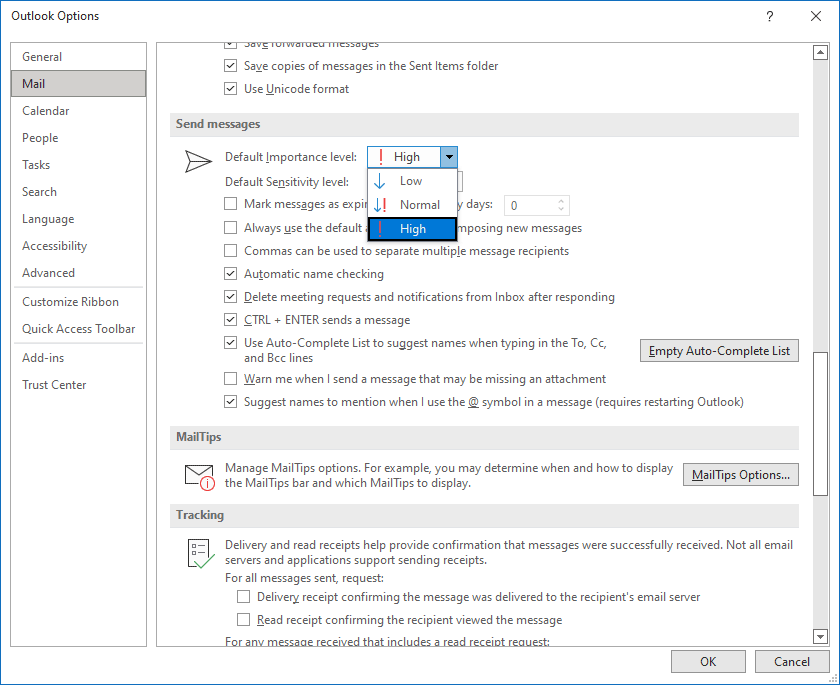
4. Cliquez sur OK. Maintenant, à chaque fois que vous créez un nouveau message ou une nouvelle réunion, ou que vous répondez à un message, son niveau d'importance par défaut sera défini sur Élevé ou Faible.
Articles connexes
Comment envoyer des emails avec une importance élevée ou faible dans Outlook ?
Dans certains cas, vous souhaiterez peut-être envoyer un email avec une marque d'importance élevée pour rappeler au destinataire de traiter rapidement l'email dans Outlook. En fait, il existe une fonction intégrée qui permet de marquer un email comme étant d'importance élevée ou faible dans Outlook.
Comment supprimer tous les marqueurs d'importance des messages entrants dans Outlook ?
Vous recevez peut-être fréquemment des messages électroniques marqués comme importants dans Microsoft Outlook. Cependant, il peut être nécessaire de supprimer la marque d'importance des messages électroniques à certains moments. Ici, je vais vous présenter deux façons de supprimer facilement les marqueurs d'importance pour les messages entrants dans Microsoft Outlook.
Dans Outlook, les messages importants peuvent se perdre si vous recevez des centaines voire des milliers d'emails en une journée. Dans cet article, je vous présente quelques astuces pour définir certains emails comme étant d'importance élevée afin qu'ils se distinguent parmi les messages encombrants dans Outlook.
Meilleurs outils de productivité pour Office
Dernière nouvelle : Kutools pour Outlook lance sa version gratuite !
Découvrez le tout nouveau Kutools pour Outlook avec plus de100 fonctionnalités incroyables ! Cliquez pour télécharger dès maintenant !
📧 Automatisation des E-mails : Réponse automatique (disponible pour POP et IMAP) / Programmer l’envoi d’un e-mail / CC/BCC automatique par règle lors de l’envoi / Transfert automatique (règle avancée) / Ajouter automatiquement une salutation / Diviser automatiquement les e-mails multi-destinataires en messages individuels ...
📨 Gestion des E-mails : Rappeler lemail / Bloquer les e-mails frauduleux par objet et autres critères / Supprimer les doublons / Recherche Avancée / Organiser les dossiers ...
📁 Pièces jointes Pro : Enregistrement en lot / Détachement en lot / Compression en lot / Enregistrer automatiquement / Détachement automatique / Compression automatique ...
🌟 Interface magique : 😊Plus d’emojis élégants et amusants / Vous rappelle lorsque des e-mails importants arrivent / Réduire Outlook au lieu de fermer ...
👍 Fonctions en un clic : Répondre à tous avec pièces jointes / E-mails anti-phishing / 🕘Afficher le fuseau horaire de l’expéditeur ...
👩🏼🤝👩🏻 Contacts & Calendrier : Ajouter en lot des contacts à partir des e-mails sélectionnés / Diviser un groupe de contacts en groupes individuels / Supprimer le rappel d’anniversaire ...
Utilisez Kutools dans votre langue préférée – prend en charge l’Anglais, l’Espagnol, l’Allemand, le Français, le Chinois et plus de40 autres !


🚀 Téléchargement en un clic — Obtenez tous les compléments Office
Recommandé vivement : Kutools pour Office (5-en-1)
Un clic pour télécharger cinq installateurs en une seule fois — Kutools pour Excel, Outlook, Word, PowerPoint et Office Tab Pro. Cliquez pour télécharger dès maintenant !
- ✅ Praticité en un clic : téléchargez les cinq packages d’installation en une seule action.
- 🚀 Prêt pour toutes les tâches Office : installez les compléments dont vous avez besoin, quand vous en avez besoin.
- 🧰 Inclus : Kutools pour Excel / Kutools pour Outlook / Kutools pour Word / Office Tab Pro / Kutools pour PowerPoint